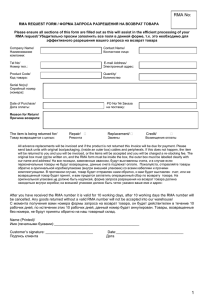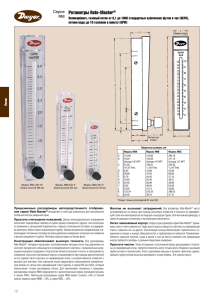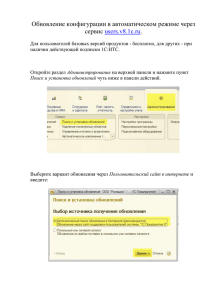Навигация по RMA Порталу
advertisement

КАК НАЧАТЬ РАБОТУ С RMA ПОРТАЛОМ СОДЕРЖАНИЕ Преимущества Навигация на RMA Портале On-line запрос на ремонт • • • • • • Тип ремонта Информация об обратном адресе Контактная информация Платежные реквизиты Подтверждение деталей РМА Детали подтверждённых РМА Статус моего РМА – отслеживание статуса ремонта Гарантия и подтверждение типа ремонта Советы и тонкости Полезные ссылки 2 ПРЕИМУЩЕСТВА • • • • • • Круглосуточный доступ Создание запроса на ремонт оn-line Информация о статусе ремонта Информация для отслеживания отправок Распечатка документов для отправки Информация о сроках гарантии и виде ремонта для Ваших устройств • Многоязычное меню • Доступ к документации и другим информационным ресурсам Zebra 3 Навигация по RMA Порталу Ссылка на полезные веб-страницы с информацией Другие полезные ссылки и информация Меню RMA Портала Стартовое меню, срок истечения действия пароля и информация о времени последней регистрации 4 Online запрос на ремонт Нажмите здесь для создания нового запроса 5 Детали запроса на ремонт Введите серийный номер Выберите вид проблемы Выберите детали проблемы Нажмите Find Product (Найти продукт) Если серийный номер не будет найден, выберите конфигурацию устройства (модель) вручную Добавьте описание проблемы Нажмите Add Product (Добавить продукт) 6 Нажмите Continue (Продолжить) Регистрируемое устройство появится здесь Если Вы хотите зарегистрировать несколько устройств, повторите все шаги. Как только Вы введете все серийные номера, нажмите Continue (Продолжить) Если Вы не согласны с отображаемым видом ремонта, выберите “Yes”, чтобы изменить вид ремонта на правильный, и выберите правильный вид ремонта из предложенного меню Service Type (тип ремонта). Если Вы выбрали Contract repair (контрактный ремонт), необходимо указать номер контракта в поле Contract Number (номер контракта). Если Вы выбрали Repeat repair (повторный ремонт), необходимо указать RMA номер предыдущего ремонта в поле Original Job # (предыдущий номер запроса). Тип ремонта Customer Reference #: Введите Вашу внутреннюю ссылку (опционально) Entitlement information (информация о правах / о типах ремонта) показывает вид ремонта, на который регистрируется запрос 7 Нажмите Continue (Продолжить) Cost of Repair (стоимость ремонта): В случае платного ремонта, стоимость сервисных работ для каждого отдельного устройства отображается исключительно для прямых Партнёров. Если у Вашей компании нет прямого счёта с компанией Zebra, отобразится сообщение "Пожалуйста, обратитесь к Вашему партнёру для получения стоимости ремонта" Обратный адрес Выберите “Change the Address” (изменить адрес) в случае, если адрес должен быть изменён на новый COMPANY NAME Для выбора адреса выберите “Choose from your addresses” (выбрать из существующих адресов) в случае, если адрес находится в списке предложенных COMPANY NAME ADDRESS Выберите адрес из списка предложенных Введите адрес, в случае если Вы выбрали “Change the Address” (изменить адрес) Нажмите Continue (Продолжить) 8 На странице Return Address Shipping Information (информация об обратном адресе), проверьте отображенный обратный адрес. Адрес по умолчанию - это адрес, зарегистрированный в нашей системе Контактная информация На странице Shipping Contact Information (контактная информация) проверьте имя, телефон, факс и email контактного лица для обратной доставки. По умолчанию устанавливаются контактные данные лица, регистрирующего RMA 9 Для выбора контнактных данных из списка нажмите “Choose from your contact” (выбрать из моих контактов) Для ввода новых контактной информации нажмите “Change the contact” (изменить контактные данные) и введите новые данные Нажмите Continue (Продолжить) Платежные реквизиты COMPANY NAME COMPANY NAME платежная информация не Wenn die Если Rechnungsanschrift nicht выберите “No” и нажмите korrekt ist,верна, bitte klicken Sie auf Continue (продолжить). „Nein“ und „Weiter“. Motorola Клиентский сервис Support wird sich mit Ihnen in Zebra свяжется с Вами для получения Verbindung setzen, um die richtigen правильных платежных данных Daten zu erhalten. ADDRESS Проверьте платежные реквизиты на странице Billing Information screen (Платежные реквизиты) Нажмите Continue (Продолжить) Klicken Sie auf “Weiter” 10 Подтверждение деталей RMA COMPANY NAME ADDRESS CITY 12345 SURNAME NAME +49123456789 +49123456789 ADDRESS@MAIL.COM Нажмите Submit RMA (Подтвердить RMA) 11 Запрос на один RMA номер: на странице Confirm RMA Details (подтверждение деталей RMA запроса) проверьте информацию об устройстве, обратный адрес и контактную информацию Подтверждение деталей RMA Запрос на несколько устройств Запрос на несколько устройств: На странице RMA Summary (entitlement) (краткая сводка RMA, (тип сервиса)), отобразите детали для всех указанных продуктов: • • • • Если вы решили не отправлять устройство, выберите Remove (удалить) на панели редактирования данных напротив отдельного устройства Чтобы изменить тим ремонта, выберите Change (изменить) и укажите желаемый тип сервиса В случае, если Вы выбрали Contract Repair (контрактный тип сервиса), Вы должны ввести номер контракта в поле Contract Number (номер контракта). В случае, если Вы выбрали в качестве типа сервиса Repeat Repair (повторный ремонт), Вы должны ввести RMA номер предыдущего запроса в поле Original Job# (предыдущий запрос), нажать Continue (продолжить) и продолжить регистрацию RMA. На экране Shipping Confirmation (подтверждение контактных деталей, адреса отправки, адреса плательшика), наведите курсор мыши на поле адреса доставки или адреса плательщика, чтобы отобразить подробности каждой отдельной строки: • Чтобы изменить контактные детали, адрес отправки или адрес плательщика в отдельных графах, выберите “Use Existing” (использовать существующий) или “Create New” (создать новый) в раскрывающемся списке, и внесите изменения. Нажмите OK , чтобы вернуться к странице Shipping/Shipping Contact or Billing Confirmation (подтверждение контактных деталей, адреса отправки, адреса плательшика) Нажмите Continue (продолжить), чтобы перейти на страницу Confirmation screen (подтверждение запроса), затем нажмите Submit RMA (подтвердить RMA) 12 Подтверждение деталей RMA На странице Job details (детали запроса), нажмите Print RMA (распечатать RMA) в нижней части страницы, чтобы распечатать сопроводительный документ (RMA формуляр) для Ваших устройств. Отправьте неисправное оборудование в сервисный центр компании Zebra вместе с RMA формуляром. COMPANY NAME COMPANY NAME 13 В случае, если на RMA формуляре указана стоимость ремонта, он может быть использован в качестве подтверждения стоимости, при условии наличия подписи и печати, для всего EMEA региона за исключением Великобритании, Южной Африки, России и Украины, где необходимо предоставить подтверждение стоимости на официальном бланке компании. Детали подтвержденных RMA Запрос на несколько устройств Запрос на несколько устройств – отобразить / распечатать RMA формуляры: На странице Submitted RMA, Job details (детали запроса): • После подтверждения RMA будут отображены детали RMA запроса на первый зарегистрированный серийный номер. • Чтобы отобразить полный RMA формуляр со всеми серийными номерами, нажмите Print RMA (распечатать RMA). Это поможет отобразить RMA формуляр со всеми зарегистрированными серийными номерами. Если Вы желаете отобразить / распечатать детали каждого зарегистрированного устройства по отдельности: • Выберите View Repair Status (отобразить детали запроса), нажмите на RMA номер запроса, который Вы желаете отобразить - детали данного запроса появятся на экране. • Чтобы распечатать RMA формуляр для каждого запроса по отдельности, следуйте вышеуказанным инструкциям и нажмите Print RMA (распечатать RMA). 14 Статус моего RMA Нажмите на View repair status (отобразить статус ремонта) Выберите временной период Введите RMA номер, серийный номер, внутреннюю ссылку, номер подтверждения стоимости для быстрого поиска Чтобы отобразить RMA запросы созданные Вами в течение последних 30 дней, выберите опцию View Repair Status (отобразить статус ремонта) в главном меню на домашней странице. На одной странице возможно отобразить до десяти RMA запросов 15 Статус запроса ГАРАНТИЯ И ТИП РЕМОНТА Введите серийный номер здесь Нажмите на Validate (Проверить) Выберите Validate Warranty / Entitlement (проверить гарантию / тип ремонта), чтобы отобразить детальную информацию о Вашем устройстве 16 Результаты Советы и тонкости Пароль • Согласно нашей политике, пароль доступа к Вашему аккаунту должен меняться каждые 90 дней. Пожалуйста, помните это. Пароль может быть легко изменен на домашней странице. На домашней странице также доступна информация о сроках действия пароля. Несоответствие информации в процессе регистрации запроса • В случае, если во время регистрации Вы укажете, что платежная или другая информация не соответствуют действительности, представители компании Zebra свяжутся с Вами. Необходима помощь в работе с RMA Порталом? • Если вы испытываете трудности в использовании RMA Портала, пожалуйста, контактируйте клиентский центр компании Zebra посредством электронной почты или по телефону – мы будем рады помочь Вам. В случае, если RMA Портал отобразит сообщение об ошибке, мы будем благодарны, если Вы распечатаете страницу вместе с данным сообщением и свяжетесь с нами. • Email : emea.ccc@zebra.com 17 Полезные ссылки Поддержка emea.ccc@zebra.com Веб-страницы Online RMA – общая страница (все регионы) https://www.zebra.com/us/en/support-downloads/request-repair/online-rma-emea.html Online RMA – Европа, Ближний Восток, Африка https://emearma.symbol.com/RMAPortal/Login.aspx 18 СПАСИБО